ไฟล์ RAR เป็นรูปแบบไฟล์ที่นิยมมากในการบีบอัดไฟล์ให้เป็น Archive ซึ่งคล้ายกับ ZIP แต่มีข้อดีเพิ่มเติม รูปแบบไฟล์ RAR ส่วนใหญ่จะใช้เพื่อลดขนาดของไฟล์ดั้งเดิม
หากคุณใช้ Windows 11 คุณไม่จำเป็นต้องใช้โปรแกรม RAR extractor โดยเฉพาะในการแตกไฟล์ RAR ด้านล่างนี้เราได้แชร์วิธีการต่างๆ ในการเปิดและแตกไฟล์ RAR บน Windows 11
วิธีเปิดและแตกไฟล์ RAR บน Windows 11
File Explorer ใน Windows 11 รองรับไฟล์ RAR โดยไม่ต้องติดตั้งอะไรเพิ่มเติม นี่คือวิธีเปิดและแตกไฟล์ RAR
1. เปิด File Explorer และไปที่โฟลเดอร์ที่บันทึกไฟล์ RAR
2. คุณสามารถดับเบิลคลิกที่ไฟล์ RAR เพื่อดูเนื้อหาทั้งหมดได้
3. เพื่อแตกไฟล์ ให้เลือกไฟล์ คลิกขวาและเลือก Copy คุณยังสามารถใช้ฟังก์ชัน Copy & Paste เพื่อย้ายไฟล์ได้

4. หากคุณต้องการแตกไฟล์โดยไม่ต้องเปิด Archive RAR ให้คลิกขวาที่ไฟล์ RAR และเลือก Extract All
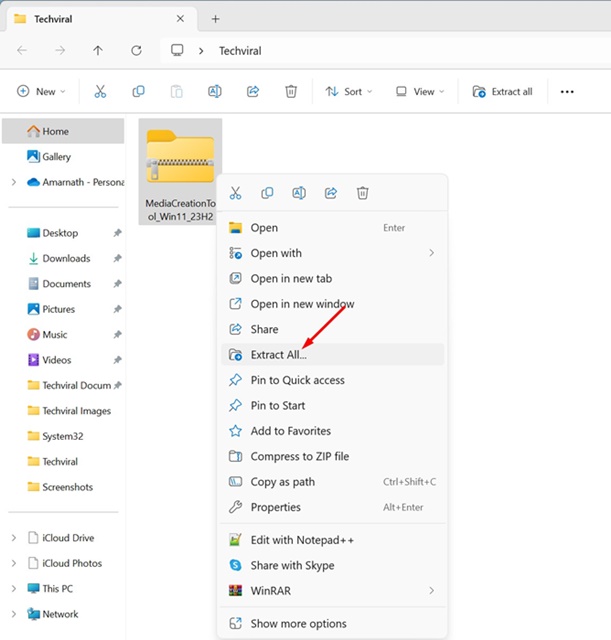
5. เลือกที่ที่คุณต้องการบันทึกไฟล์และคลิก Extract
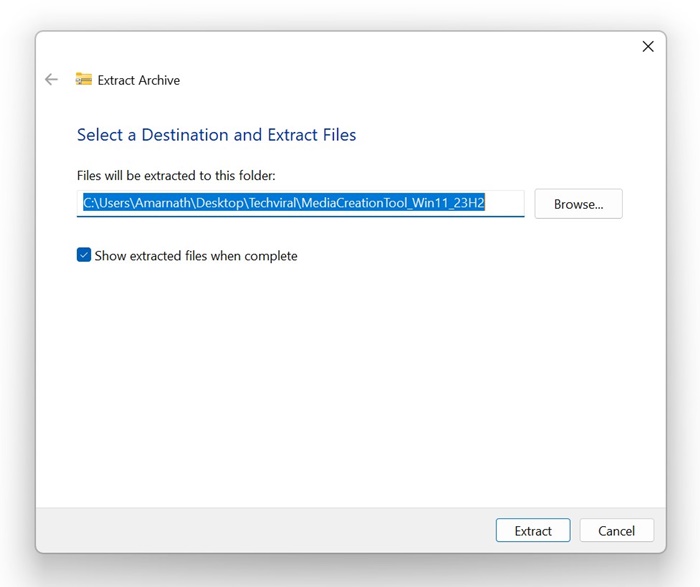
แค่นี้ก็ง่ายแล้วในการดูและแตกไฟล์ RAR บน Windows 11 วิธีนี้ไม่ต้องติดตั้งแอปพลิเคชันของบุคคลที่สาม
วิธีเปิดไฟล์ RAR บน Windows 11 ด้วย WinRAR
WinRAR เป็นซอฟต์แวร์ที่ช่วยให้คุณจัดการกับรูปแบบไฟล์ RAR เครื่องมือของบุคคลที่สามนี้สามารถสร้าง Archive RAR หรือแตก Archive ที่มีอยู่แล้ว
หากคุณไม่ได้ใช้ Windows 11 23H2 การใช้ WinRAR เพื่อแตกไฟล์ RAR จะดีที่สุด นี่คือวิธีการทำ
1. เริ่มแรก ดาวน์โหลด WinRAR จาก หน้าเว็บนี้ และติดตั้งบนคอมพิวเตอร์ของคุณ
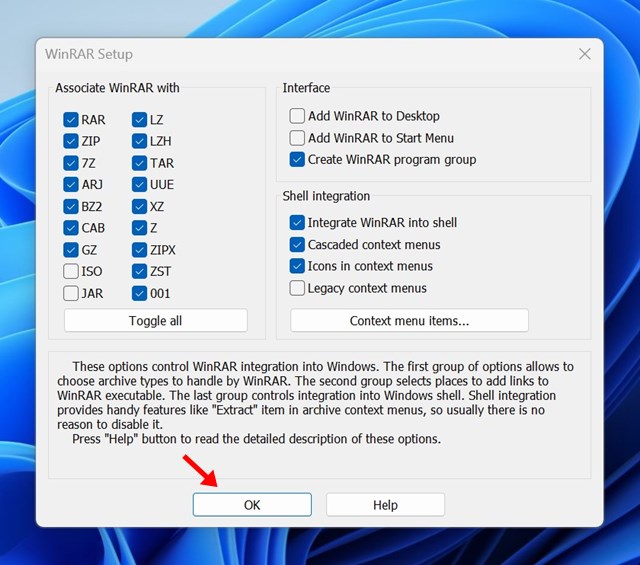
2. เมื่อติดตั้งเสร็จ ให้ไปที่โฟลเดอร์ที่เก็บไฟล์ RAR
3. เมื่อติดตั้ง WinRAR เรียบร้อยแล้ว ให้คลิกขวาที่ไฟล์ RAR และเลือก Extract
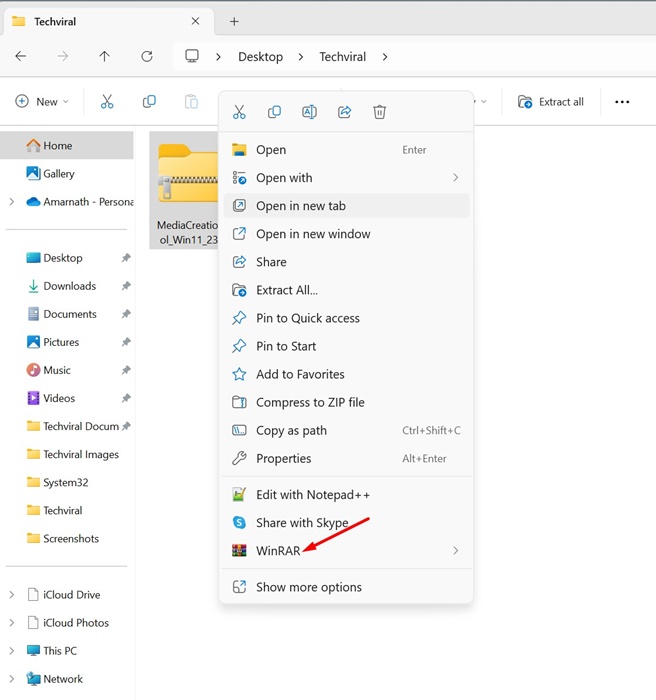
4. ในเมนูที่ปรากฏขึ้น ให้เลือก Extract Files
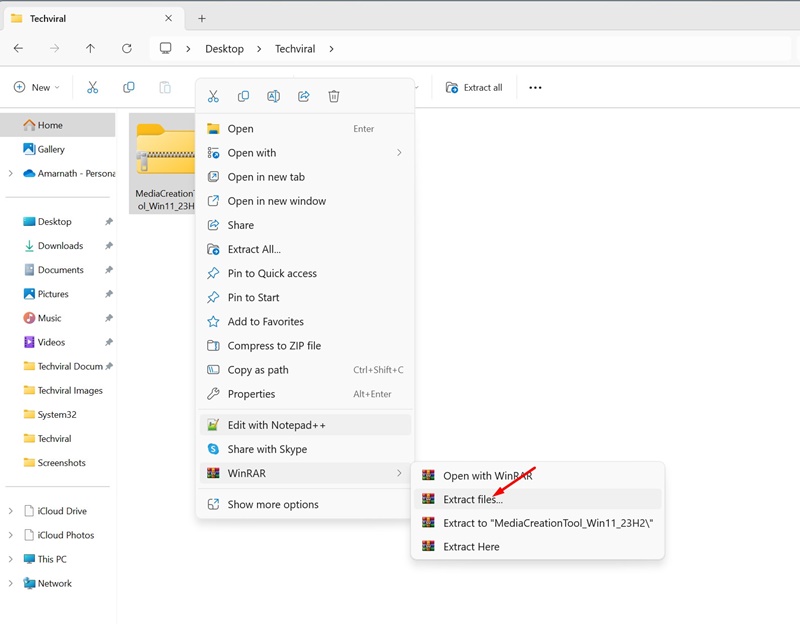
5. จากนั้นให้เลือกเส้นทางที่จะบันทึกและคลิก OK
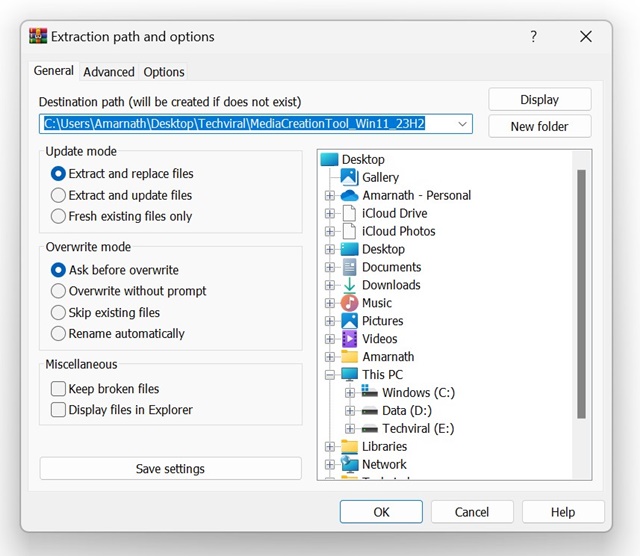
6. นี้จะทำการแตกไฟล์ RAR ในเส้นทางที่คุณกำหนด
7. หากคุณต้องการดูไฟล์ที่เก็บอยู่ใน Archive RAR ให้ดับเบิลคลิกที่ไฟล์ RAR
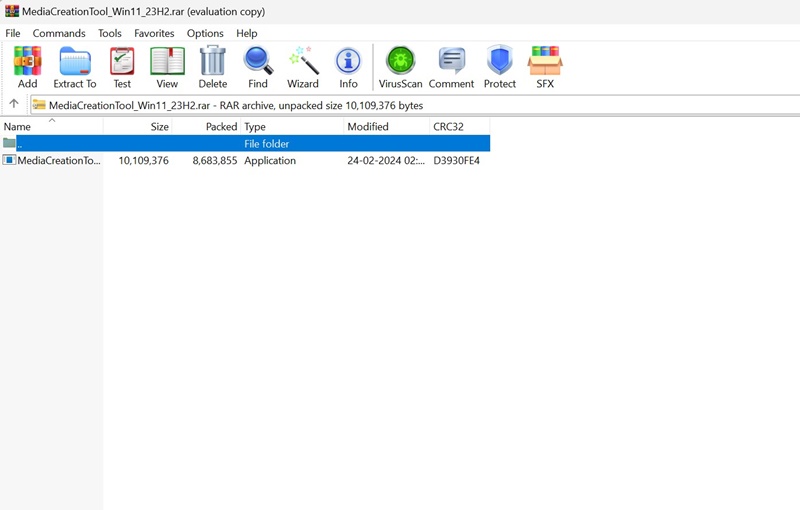
นี่คือวิธีที่คุณสามารถใช้ WinRAR เพื่อแตกไฟล์ RAR บนคอมพิวเตอร์ Windows 11 วิธีนี้ใช้ได้แม้กับเวอร์ชันเก่าของ Windows 11
เครื่องมืออื่นๆ ในการบีบอัดและแตกไฟล์บน Windows 11
WinRAR ไม่ใช่เครื่องมือเดียวสำหรับการบีบอัดและแตกไฟล์บน Windows 11 ยังมีตัวเลือกฟรีอื่นๆ ที่มีให้
เราก็ได้แชร์รายชื่อเครื่องมือทดแทน WinRAR ที่ดีที่สุด; คุณสามารถตรวจสอบรายชื่อนั้นเพื่อทราบตัวเลือกที่มีอยู่ทั้งหมด
ดาวน์โหลดเครื่องมือจากเว็บไซต์ที่เชื่อถือได้หรือเว็บไซต์ทางการเพื่อหลีกเลี่ยงปัญหาด้านความปลอดภัยและความเป็นส่วนตัว
บทแนะนำนี้อธิบายวิธีเปิดและแตกไฟล์ RAR บนคอมพิวเตอร์ Windows 11 หากคุณต้องการความช่วยเหลือเพิ่มเติมในการเปิดหรือแตกไฟล์ RAR บนคอมพิวเตอร์หรือแล็ปท็อป Windows 11 ของคุณ แจ้งให้เราทราบได้เลย

